
Съдържание
- Метод 1: активирайте режима на съвместимост
- Метод 2: Деактивирайте антивирусната и защитната стена
- Метод 3: Инсталирайте липсващи компоненти
- Метод 4: актуализирайте драйверите за вашия графичен адаптер
- Метод 5: Деактивирайте Steam Overlay In Game
- Метод 6: Инсталирайте PhysX
- Метод 7: Изтриване на файла videoconfig
- Метод 8: Редактиране на файла с графични настройки
- Въпроси и отговори
Mafia 2 беше пусната много преди пускането на операционната система Windows 10, съответно имаше проблеми с оптимизацията на това приложение за новия монтаж. Понякога това води до проблеми при опит за стартиране на самата игра на компютър, работещ с най-новата версия на Windows. Има редица методи, които ще ви позволят да се справите с този проблем, но потребителят трябва да търси чрез търсене на подходящ, започвайки с най-простата и ефективна опция.
Метод 1: активирайте режима на съвместимост
В определени ситуации инсталирането на съвместимост с Windows 7 помага да се справите с проблема при стартиране, което не отнема много време, затова ви съветваме да разгледате този метод като първи. Трябва само да намерите пряк път или изпълним файл на приложението и да изпълните тези стъпки.
- Щракнете върху намерения файл RMB и изберете "Имоти".
- В менюто, което се отваря, преминете към раздела "Съвместимост".
- Поставете отметка в квадратчето тук „Стартирайте програмата в режим на съвместимост за:“.
- Активира се изскачащ списък, където изберете опция Windows 7.
- Можете да се върнете към отделните параметри, за да проверите дали стандартният режим на съвместимост не работи.
- Освен това препоръчваме да стартирате инструмента за отстраняване на неизправности при съвместимост, ако ръчната конфигурация не помогне. В тази ситуация системата трябва сама да избере подходящата конфигурация за стартиране.
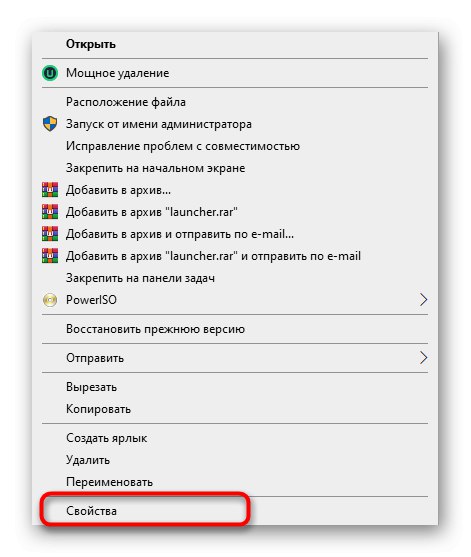
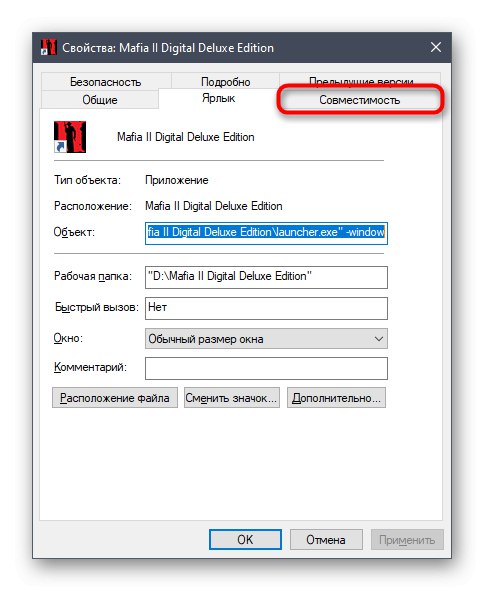
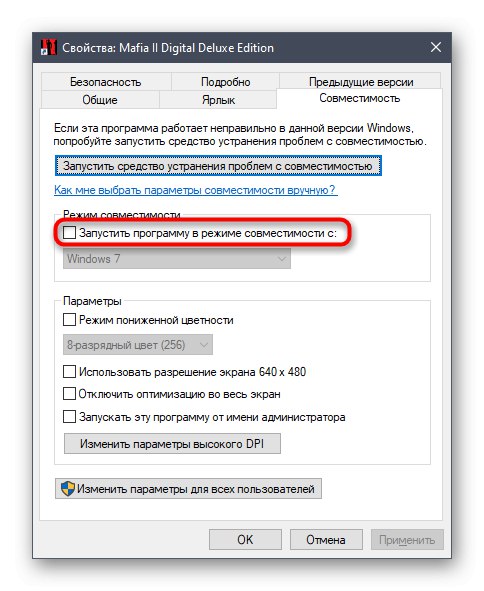

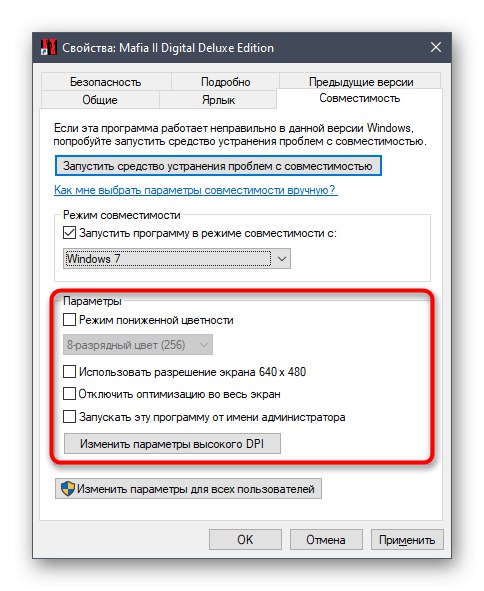
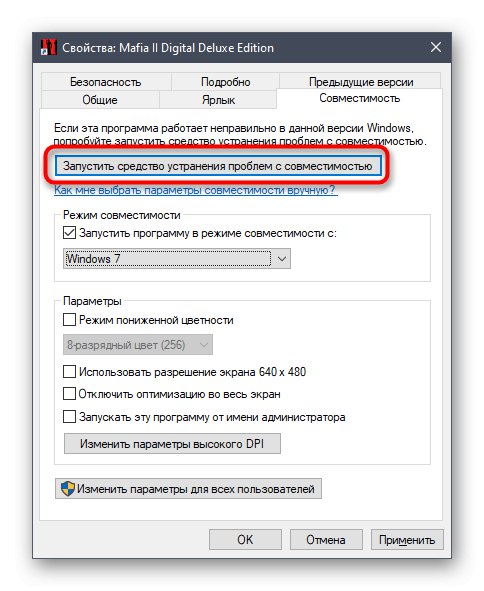
Ако този метод се окаже ефективен, запазете всички промени, които сте променили, и преминете към ръководството за режим на съвместимост. Тези параметри не трябва да влияят по никакъв начин на реакцията на мишката, клавиатурата или други аспекти на играта, така че няма да изпитвате дискомфорт.
Метод 2: Деактивирайте антивирусната и защитната стена
Съветваме ви да обърнете специално внимание на този метод за тези потребители, които са изтеглили Mafia 2 от неофициални източници. Има възможност защитната стена и антивирусната програма, инсталирани в операционната система, да блокират процеса при опит за стартиране, което е свързано със съмнение за заплаха под формата на вирус или просто софтуер от ненадежден източник. За да проверите този фактор, е по-добре временно да деактивирате споменатата защита, както е показано в други инструкции на нашия уебсайт, като използвате връзките по-долу.
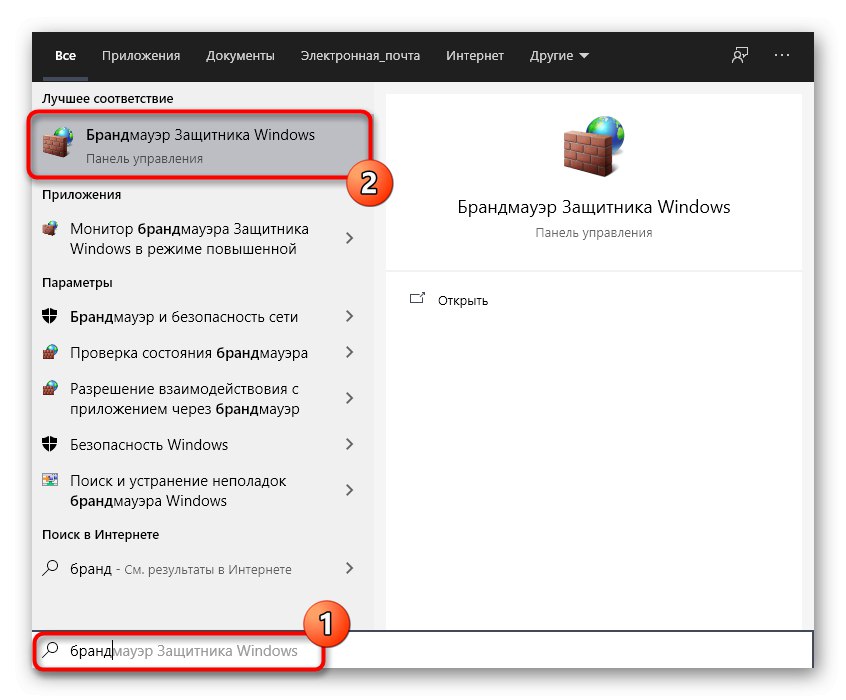
Повече информация:
Деактивирайте защитната стена в Windows 10
Деактивирайте антивирусната програма
Ако сте изключили защитната стена и антивирусната програма, което в крайна сметка доведе до нормалното функциониране на играта, можете да оставите тези компоненти в едно и също състояние, но това е крайно нежелателно. Най-добре е да добавите Mafia 2 към изключенията за тези защити. Кликнете върху заглавията по-долу, за да отидете на ръководство за това как да изпълните тази задача в популярните антивируси и стандартната защитна стена на Windows 10.
Повече информация:
Добавете програмата към изключения в защитната стена на Windows 10
Добавяне на програма към антивирусни изключвания
Метод 3: Инсталирайте липсващи компоненти
Потребителите, които често възпроизвеждат различни приложения на компютър, знаят, че почти всички от тях функционират правилно благодарение на допълнителни библиотеки, които се зареждат по време на инсталирането на програмата или след ръчно добавяне. Липсата на какъвто и да е файл, включен в такива библиотеки, може да повлияе на правилното функциониране на играта, що се отнася до този, който разглеждаме днес. Следователно ще трябва да проверите за актуализации на компоненти и да ги изтеглите от официалните сайтове, ако е необходимо.
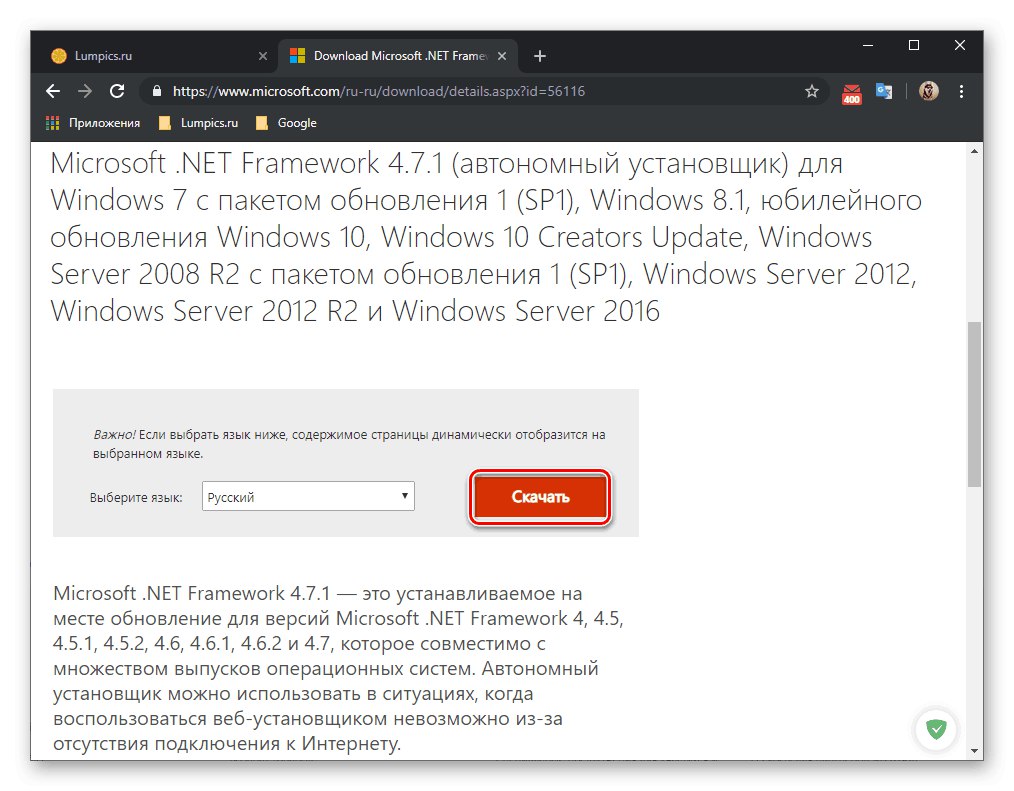
/
Повече информация: Как да актуализирате .NET Framework
Отделно ще споменем библиотеките DirectX... Те вече са инсталирани на Windows 10 по подразбиране, така че не е нужно да ги изтегляте. Някои системни сривове или действия на потребителя обаче могат да доведат до проблеми с файловете на този компонент.В такива случаи трябва да го преинсталирате или да добавите липсващи елементи. Можете да изучите този процес, като щракнете върху връзката по-долу, но се препоръчва да го прилагате само в ситуации, когато нито един от методите на днешната статия не е донесъл желания резултат. Затова първо преминете към запознаване с други опции и след това се върнете към текущата, ако е необходимо.
Повече информация: Как да преинсталирам и добавя липсващи DirectX компоненти в Windows 10
Метод 4: актуализирайте драйверите за вашия графичен адаптер
Следващият метод също е свързан с актуализиране на важни компоненти, но е свързан с графичния адаптер. Факт е, че Mafia 2 е много зависима от софтуера на видеокартата, особено когато става въпрос за компоненти на NVIDIA. Това ви принуждава винаги да го актуализирате, като редовно проверявате за актуализации. Ако не сте сигурни дали използвате най-новия драйвер, актуализирайте го в съответствие с инструкциите по-долу.
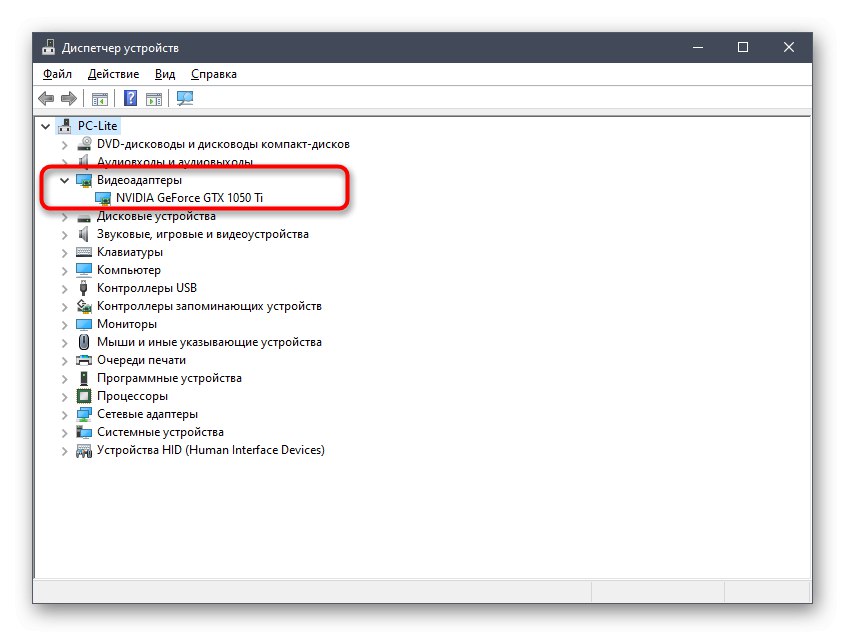
Повече информация: Начини за актуализиране на драйвери за видеокарти на Windows 10
Метод 5: Деактивирайте Steam Overlay In Game
Както може би вече сте разбрали, тази опция е подходяща само за потребители, закупили въпросната игра на сайта Парна... Те могат да имат затруднения при стартиране в ситуации, когато е разрешено наслагване в играта. Понякога противоречи на приложението, затова се препоръчва да го деактивирате, което се случва по следния начин:
- Отворете Steam и отидете на "Библиотека".
- Тук в списъка намерете Mafia 2, щракнете върху RMB реда и в менюто, което се появи, изберете "Имоти".
- В раздела Общи премахнете отметката от квадратчето „Активиране на Steam Overlay в играта“ и приложите промените си.
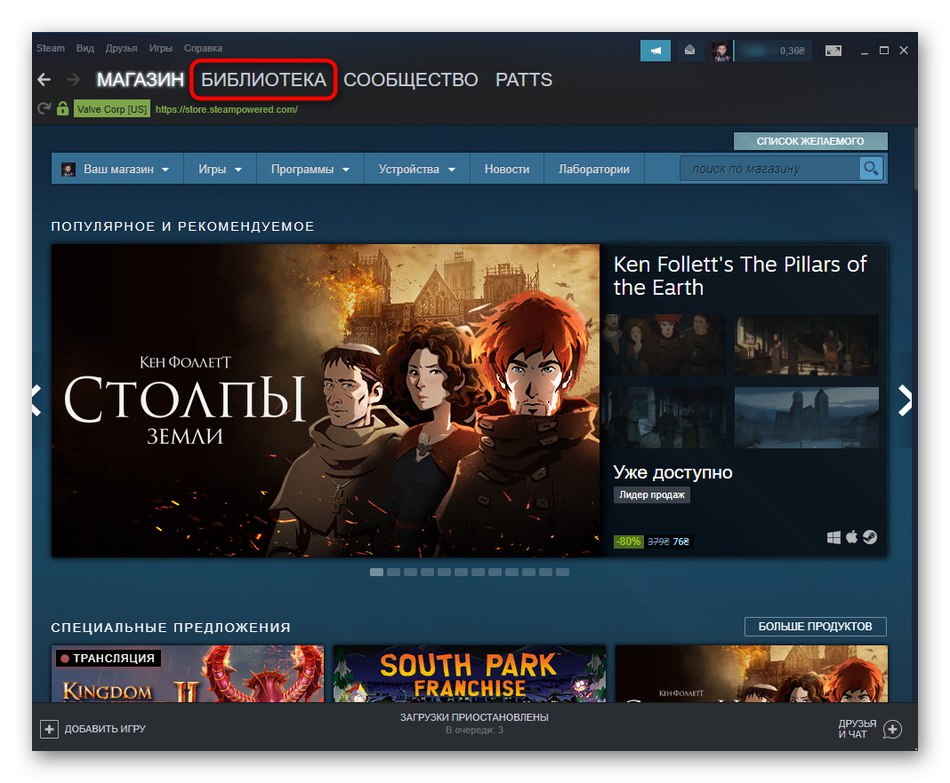
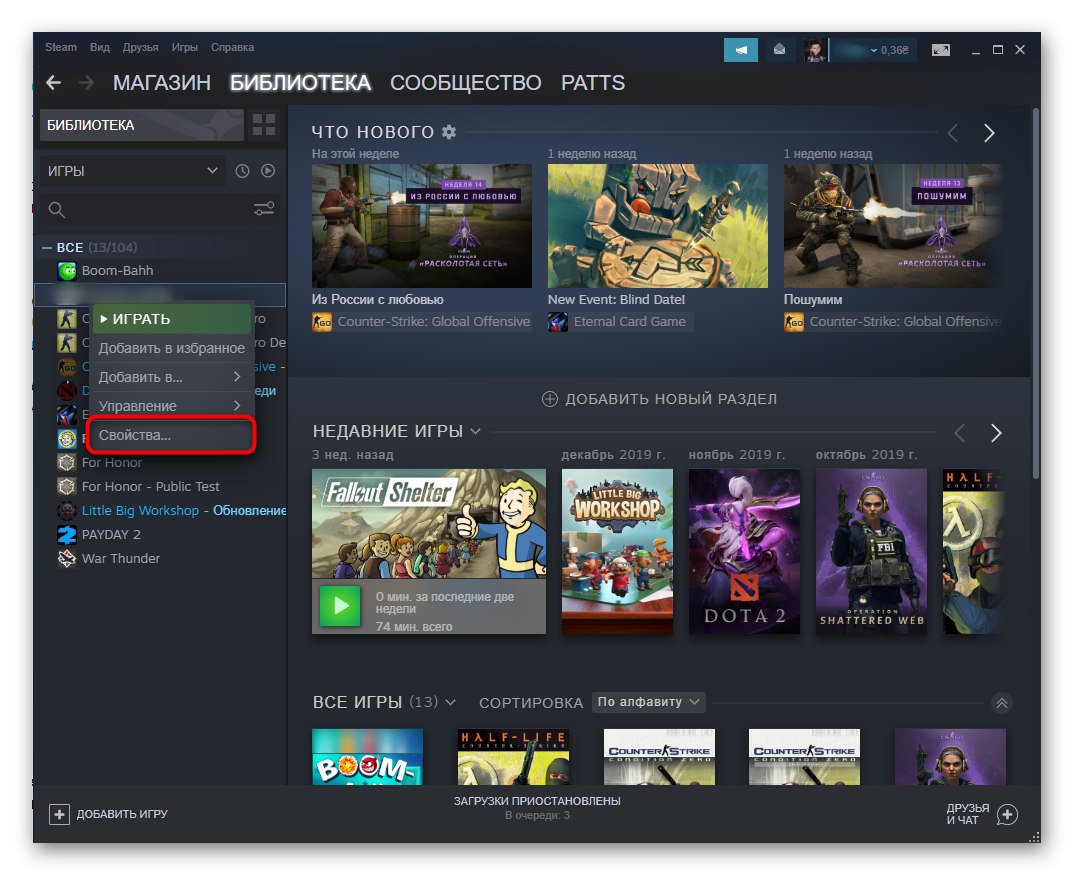

След това остава само да проверите играта, като я стартирате. Ако тази опция не реши грешката, наслагването на Steam може да бъде върнато по всяко време, като отметнете предварително деактивирания елемент.
Метод 6: Инсталирайте PhysX
По-рано вече говорихме за софтуера на видеокартите и споменахме NVIDIA. Факт е, че Mafia 2 с компоненти от този производител функционира, използвайки допълнителен компонент, наречен PhysX. Липсата на правилната му версия в системата може да доведе до проблеми с изпълнението на играта. За да инсталирате тази версия, дори не е нужно да изтегляте отделен файл, защото разработчиците вече са поставили инсталатора в корена на играта.
- Следвайте пътя, където се намира играта, за да стигнете до корена на директорията.
- Намерете папката там "3-ти" и отидете при него.
- Намерете изпълнимия файл PhysX там и щракнете двукратно върху него с левия бутон на мишката, за да го стартирате.
- Потвърдете условията на лицензионното споразумение и следвайте инструкциите за успешна инсталация.
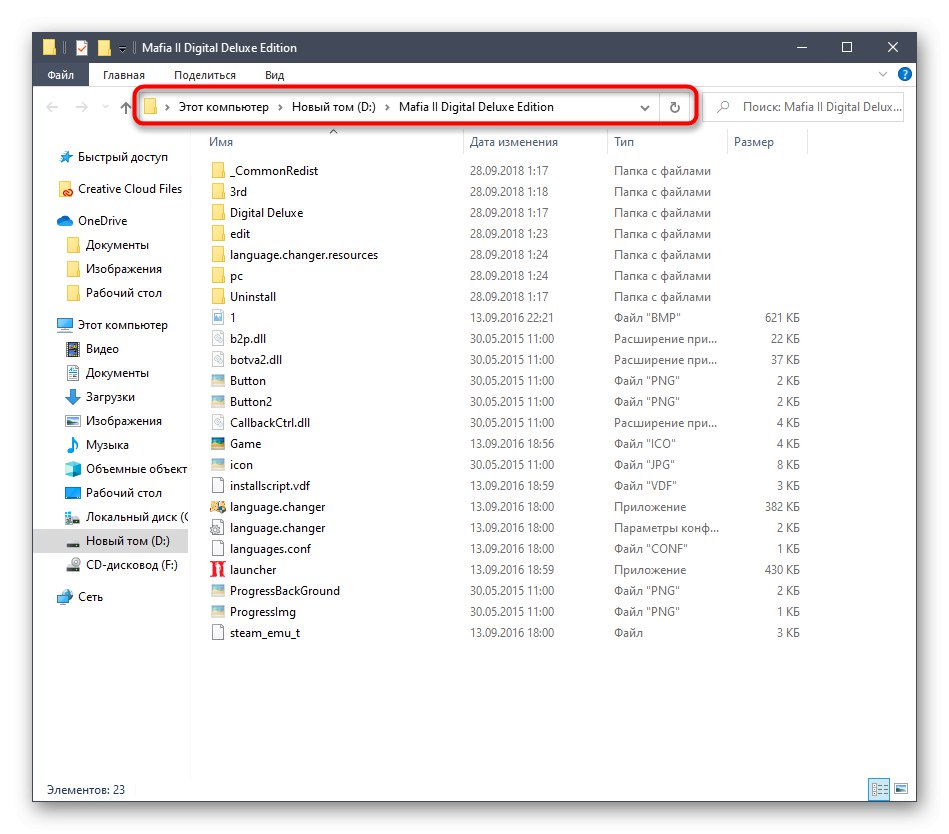
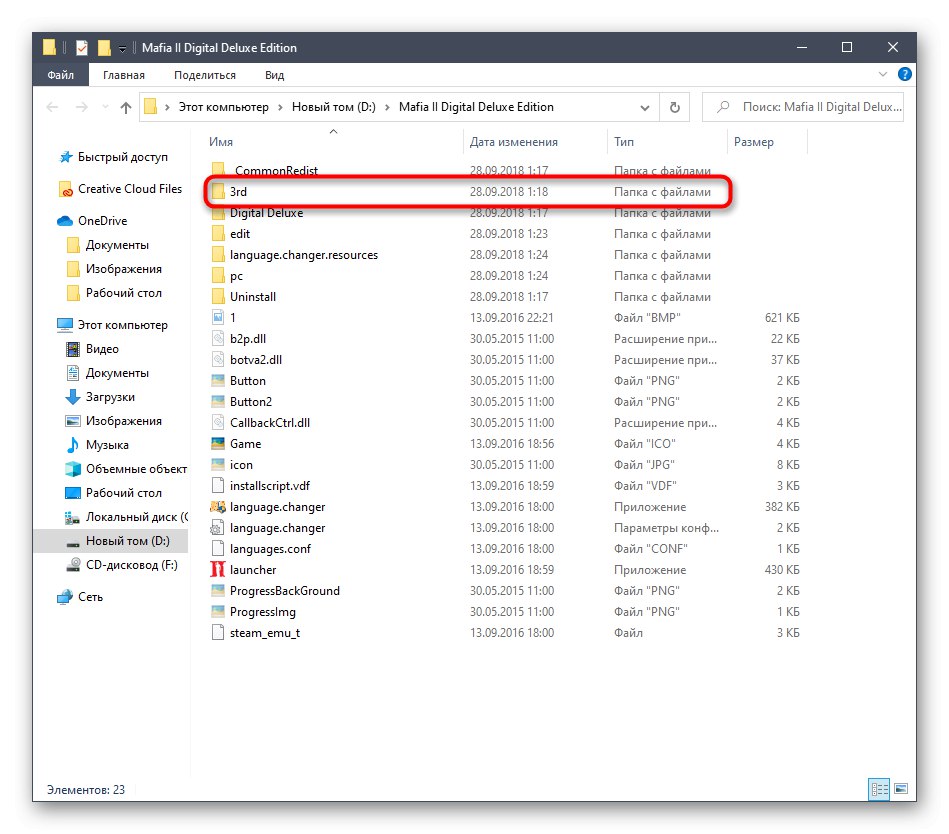
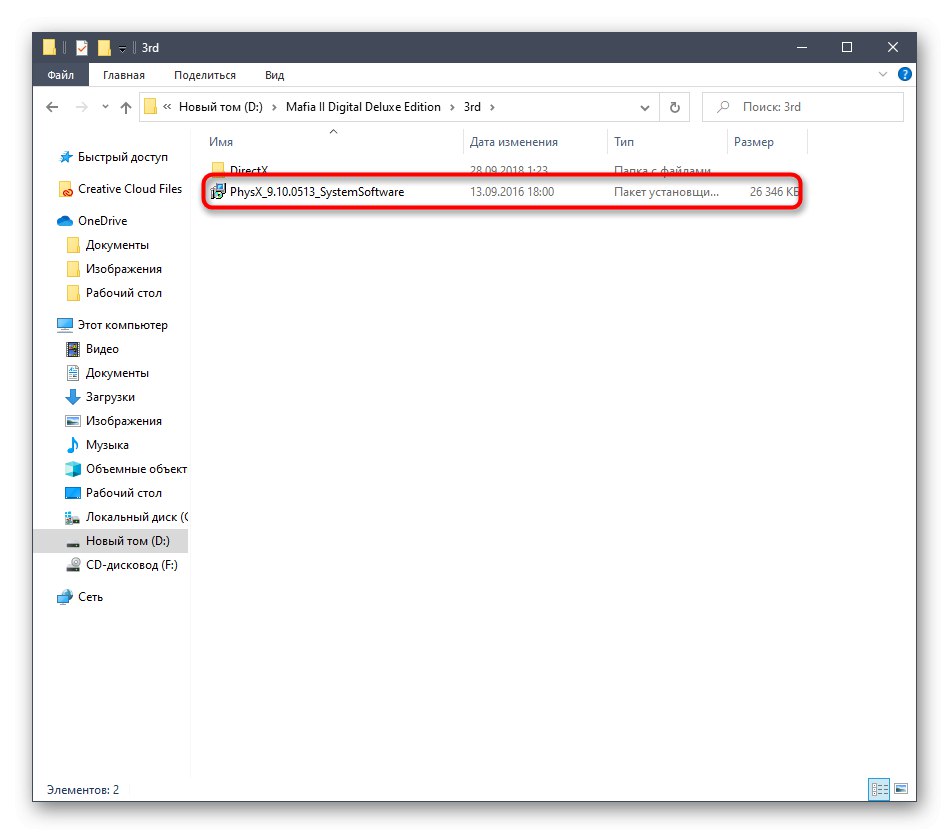
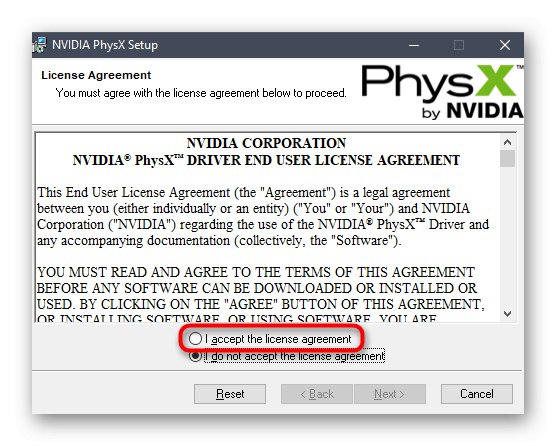
След като инсталацията завърши, препоръчително е да рестартирате компютъра, за да влязат в сила всички промени. След това преминете към директното стартиране на Mafia 2, за да тествате ефективността на разглеждания метод.
Метод 7: Изтриване на файла videoconfig
Първият път, когато стартирате играта, в папката за запазване на потребителя се създава отделен файл, който отговаря за графичните настройки на приложението. Ако по някаква причина е имало грешки при създаването му, Mafia 2 просто няма да стартира. Можете да проверите този метод само като изтриете самия файл и рестартирате играта, така че самият обект да бъде пресъздаден без грешки.
- За да направите това, първо тръгнете по пътеката
В: ПотребителиUSER_NAMEAppDataLocal2K GamesMafia II. - В основата на тази директория намерете директориите „Запазва“.
- В него щракнете с десния бутон върху файла "Videoconfig" за извикване на контекстното меню.
- Изберете опция "Изтрий"за да преместите този елемент в кошчето.
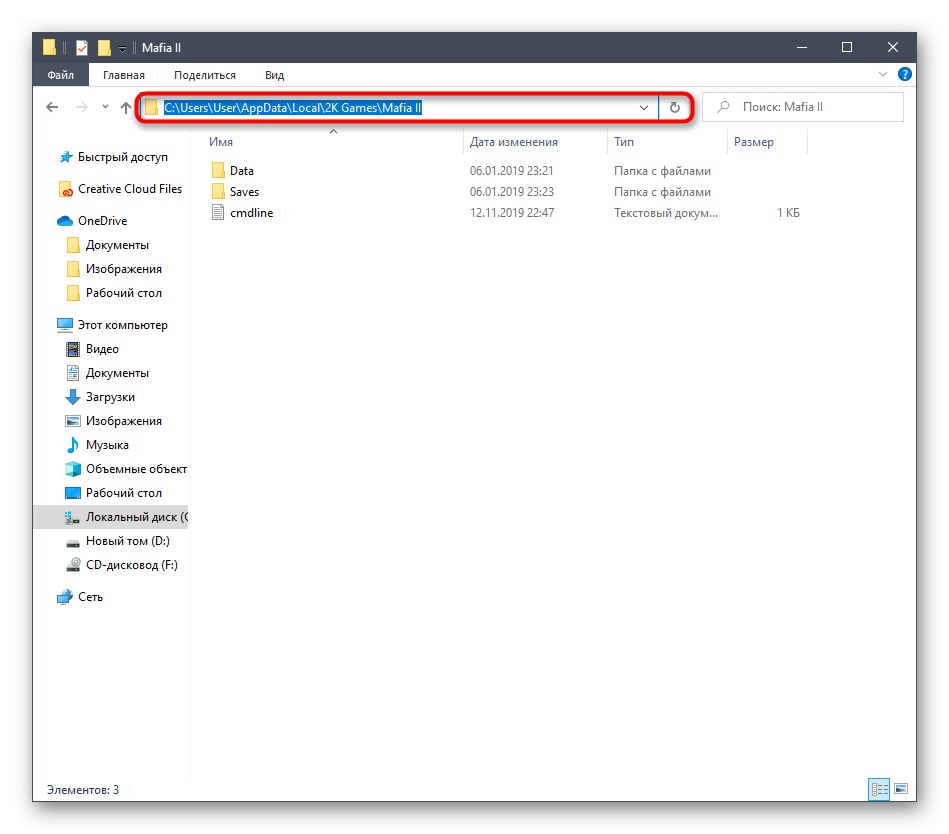
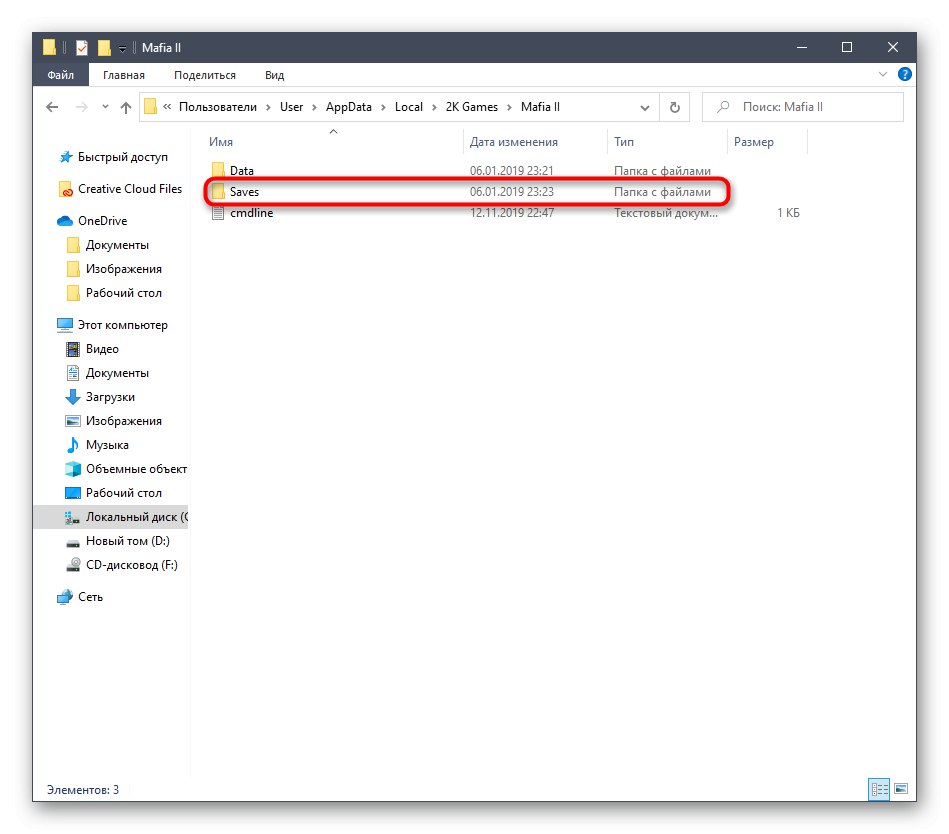
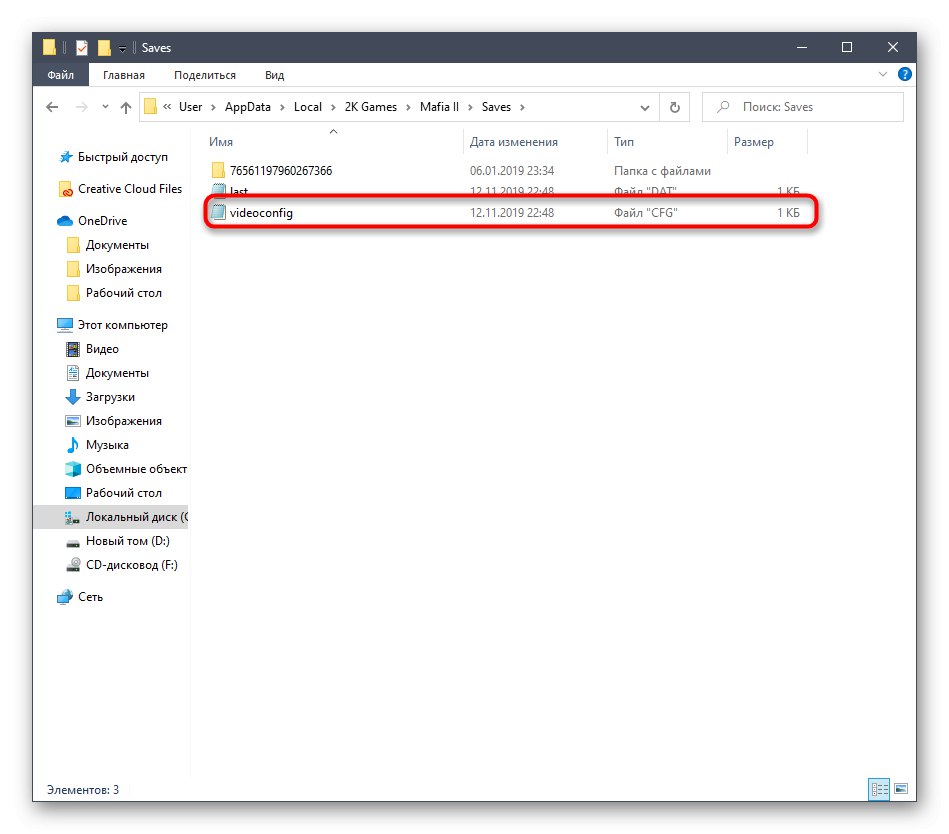
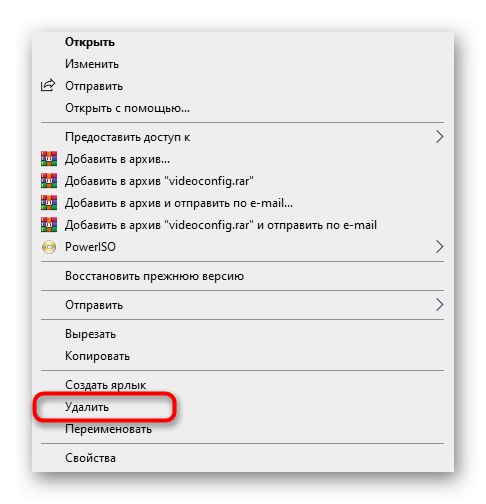
След това продължете да стартирате играта, за която говорихме по-рано.
Метод 8: Редактиране на файла с графични настройки
Току-що засегнахме темата за изтриване на конфигурационен файл с графични настройки, за да го пресъздадем без грешки. Ако това не помогне, можете да опитате да редактирате този обект, като промените графичните параметри чрез всеки текстов редактор. Това ще отнеме на потребителя най-много няколко минути.
- Следвайте отново пътеката
В: ПотребителиUSER_NAMEAppDataLocal2K GamesMafia II Запазва. - Намерете същия файл там "Videoconfig" и го отворете чрез стандартен Notepad или друг текстов редактор.
- В него ще наблюдавате съдържанието на числата. От вас се изисква да замените всички с нули.
- Можете да видите пример за такава промяна в изображението по-долу.
- След това запишете документа през менюто „Файл“ или като задържите комбинацията Ctrl + S.
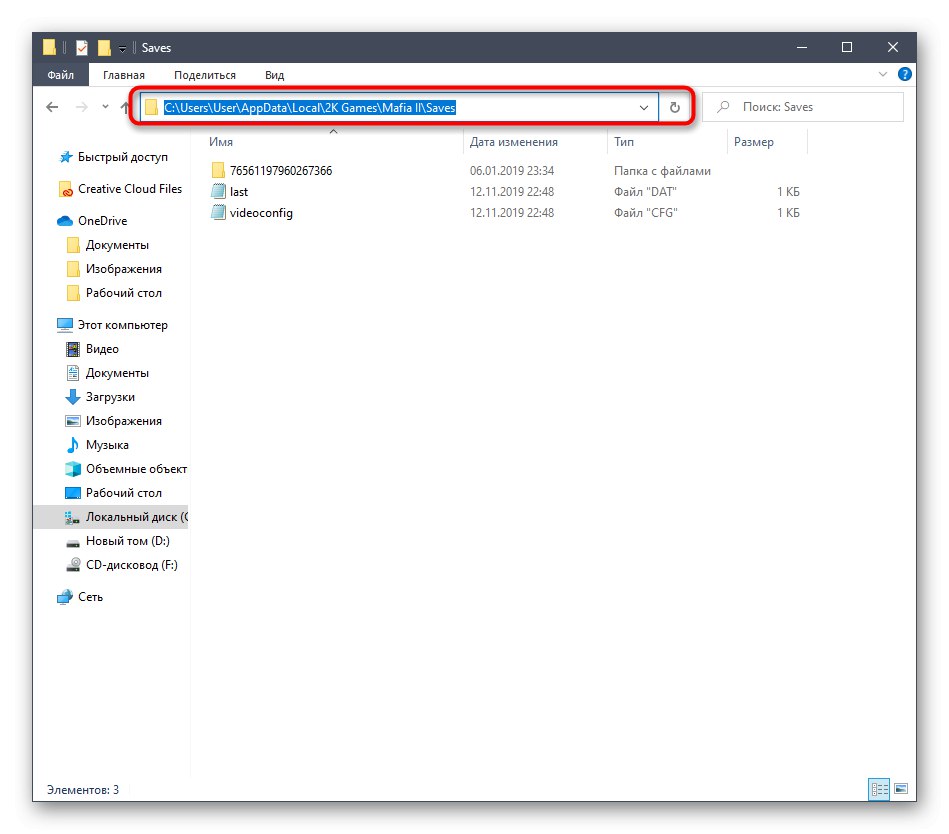
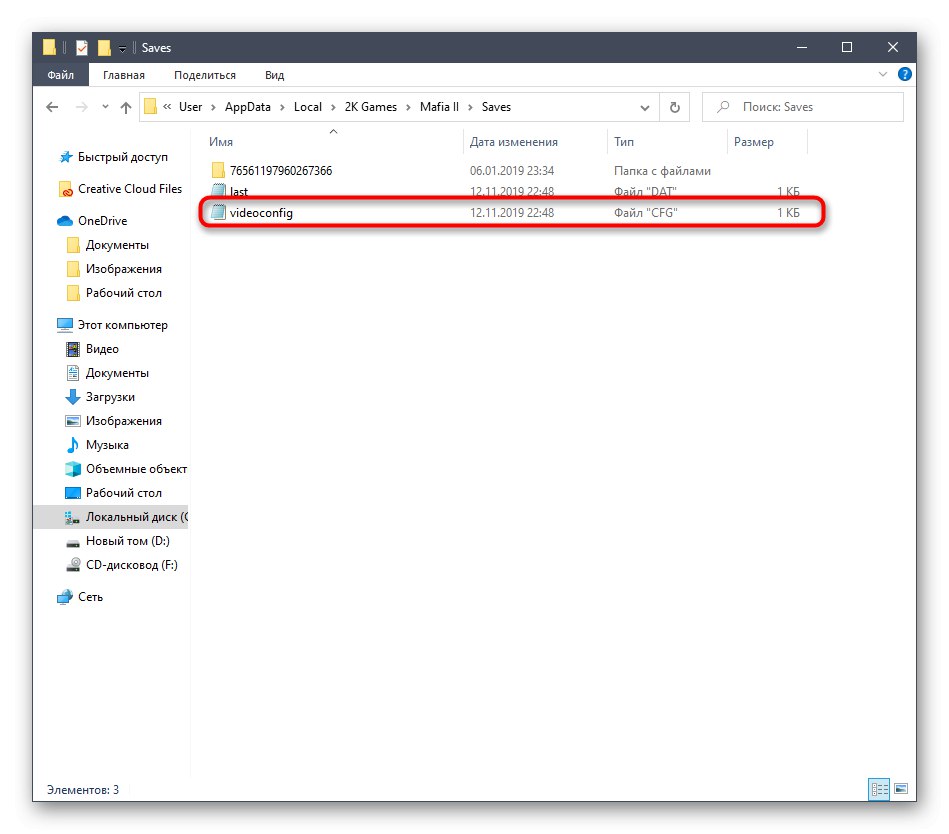
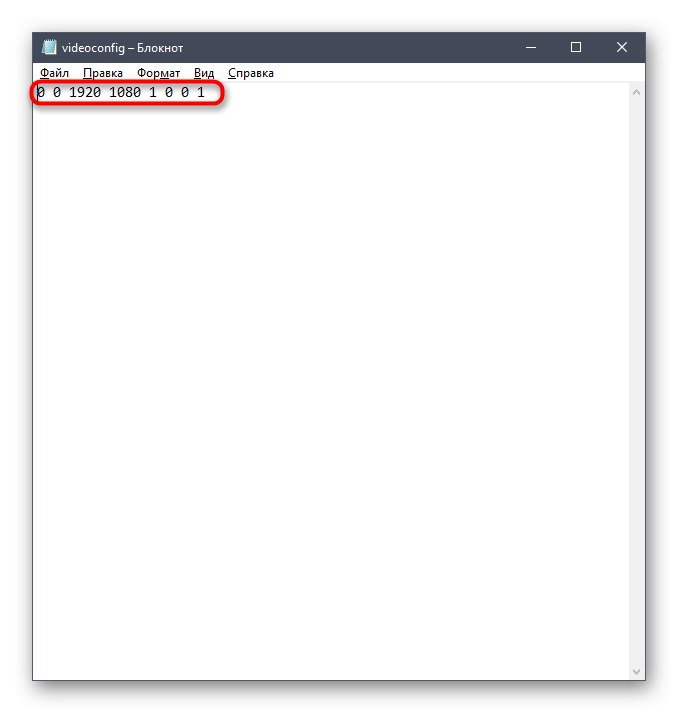
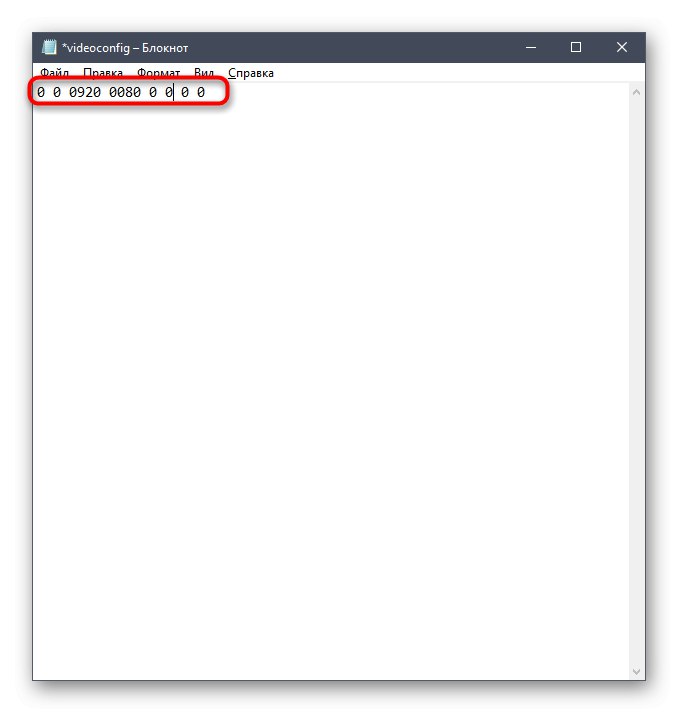
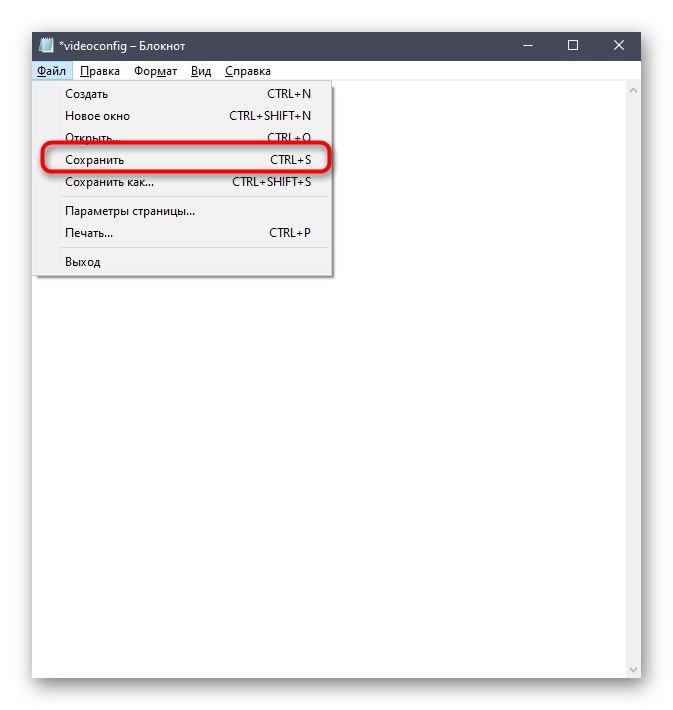
Това бяха всички начини да накарате Mafia 2 да работи на Windows 10. Съветваме ви да вземете всеки от тях на свой ред, за да намерите бързо правилния. Освен това отбелязваме, че можете просто да преинсталирате приложението, като преди това сте деактивирали антивируса, ако нито едно от горните не е допринесло за стартирането на играта.